Уколико ваш Mac deluje usporeno, aplikacije ne funkcionišu pravilno ili primetite bilo kakvo neobično ponašanje, ponekad je najjednostavnije rešenje ponovno pokretanje. Sledi nekoliko različitih metoda za to.
Restartovanje Mac-a putem Apple menija
Najlakši i najbrži način za ponovno pokretanje Mac računara je putem opcija napajanja u Apple meniju. Prvo, kliknite na ikonicu Apple u gornjem levom uglu ekrana.

U padajućem meniju, odaberite stavku „Ponovo pokreni“.
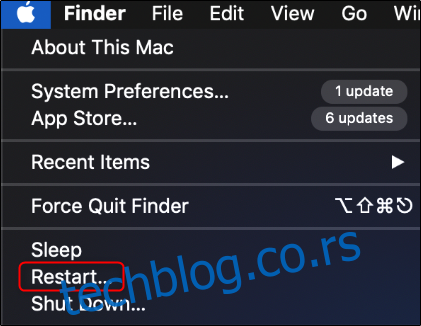
Vaš Mac će se sada restartovati. Sačekajte minut da se sistem podigne i većina problema bi trebalo da bude rešena.
Restartovanje Mac-a pomoću Terminala
Ako ste tehnički potkovaniji, možete restartovati svoj Apple računar koristeći Terminal. Otvorite Terminal tako što ćete istovremeno pritisnuti tastere Command + Space, a zatim u Spotlight pretrazi ukucati „Terminal“ i odabrati aplikaciju „Terminal“ iz rezultata.
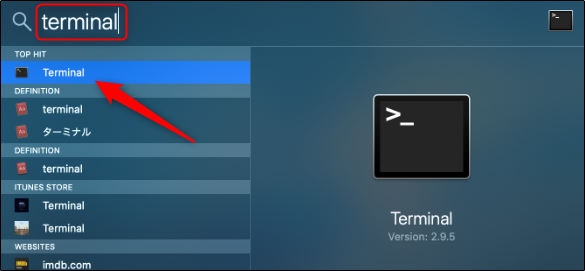
Sada ste spremni da restartujete Mac. Imajte na umu da ćete morati da koristite komandu „sudo“. U suprotnom, pojaviće se poruka o grešci kao što je prikazano ispod.
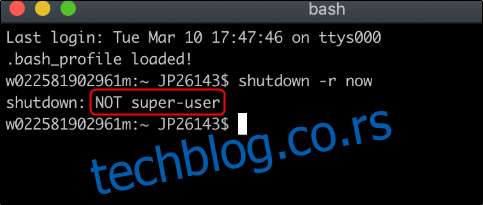
Komanda sudo (superuser do) vam daje administratorske privilegije.
Da biste restartovali Mac, unesite sledeću komandu:
sudo shutdown -r
Zamenite sa vremenom kada želite da se vaš Mac restartuje. Ako želite da se to desi odmah, ukucajte now. Ako želite da se restartuje za sat vremena, unesite +60.
Pritisnite Enter, a zatim unesite lozinku za Mac kada se to od vas zatraži.
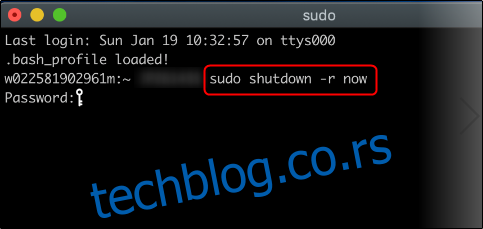
Vaš Mac će se sada restartovati u zadato vreme.
Prinudno restartovanje Mac-a
Ako je vaš kursor zamrznut i Mac ne reaguje, možete izvršiti prinudno restartovanje. Imajte na umu da ćete prinudnim restartovanjem izgubiti sve nesnimljene promene u dokumentima na kojima radite.
Da biste prinudno restartovali, pritisnite i držite tastere Control + Command + Power istovremeno dok se ekran ne ugasi. Vaš Mac će se restartovati nakon nekoliko sekundi.
Alternativno, ako koristite iMac ili drugi Mac sa fizičkim dugmetom za napajanje, možete pritisnuti i držati dugme dok se ekran ne isključi.